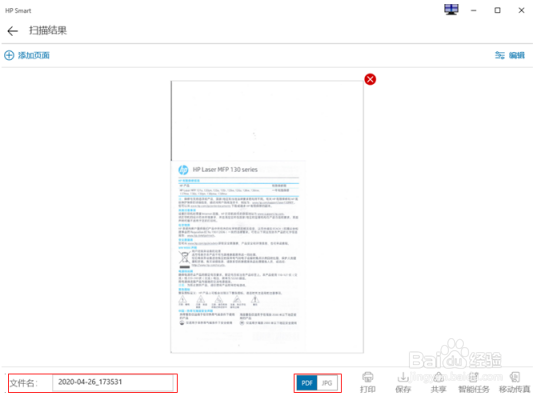1、win10下搜索Microsoft Store打开,并登录微软账号。

2、搜索HP Smart,点击安装

3、安装完成后在开始菜单找到HP Smart并打开

4、选择 继续

5、数据分享,按需要选择

6、点击+号来添加打印机搜索到打印机型号后点击添加

7、点击+号来添加打印机

8、添加完成后,请先登录smart账户,然后点击下方的扫描
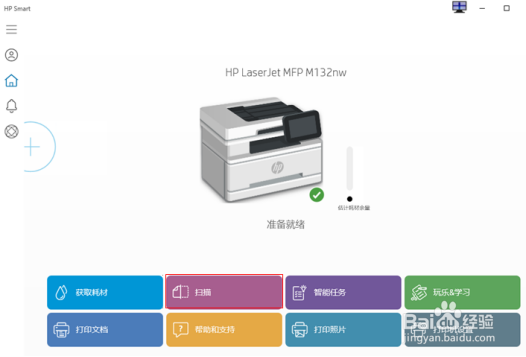
9、出现扫描状态,可以设置扫描参数或直接点击右下角扫描

10、扫描完成,下方可更改名称,保存成PDF或JPEG,点击 保存即可。
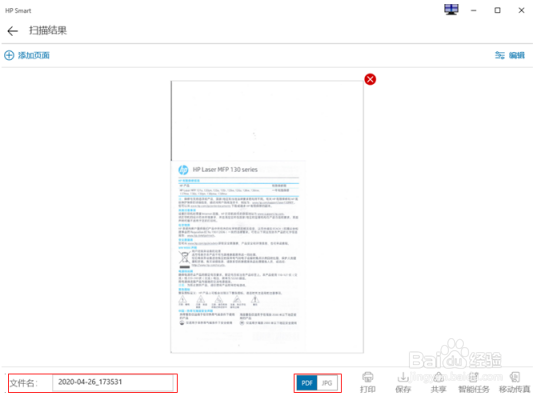
时间:2024-10-12 23:59:28
1、win10下搜索Microsoft Store打开,并登录微软账号。

2、搜索HP Smart,点击安装

3、安装完成后在开始菜单找到HP Smart并打开

4、选择 继续

5、数据分享,按需要选择

6、点击+号来添加打印机搜索到打印机型号后点击添加

7、点击+号来添加打印机

8、添加完成后,请先登录smart账户,然后点击下方的扫描
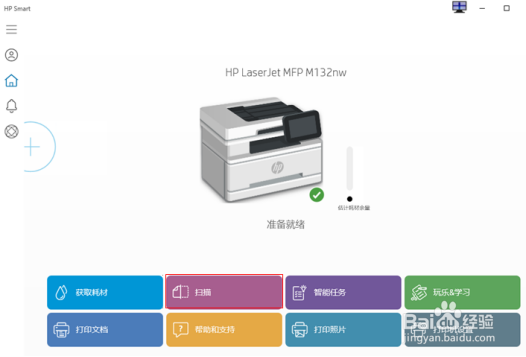
9、出现扫描状态,可以设置扫描参数或直接点击右下角扫描

10、扫描完成,下方可更改名称,保存成PDF或JPEG,点击 保存即可。